So setzen Sie Ihr Android-Fernsehgerät zurück

Es gibt eine Zeit im Leben jedes Benutzers, wenn sie etwas auf die Werkseinstellungen zurücksetzen müssen. Vielleicht verhält sich das Gerät wackelig und braucht einen Neuanfang, du wirst es loswerden, oder du willst aus irgendeinem anderen Grund eine saubere Weste haben. Die gute Nachricht ist, dass es unglaublich einfach ist, die Android TV-Box unabhängig vom Hersteller zurückzusetzen.
Das erste, was Sie tun möchten, ist, in das Einstellungsmenü zu wechseln, indem Sie auf den Startbildschirm gehen und auswählen das Zahnradsymbol.
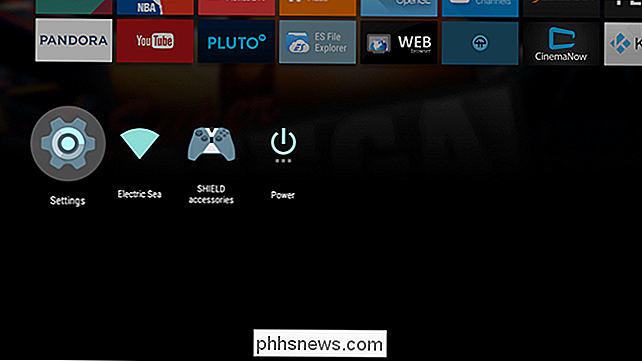
Suchen und wählen Sie dort die Option "Speicher & Ruhe".
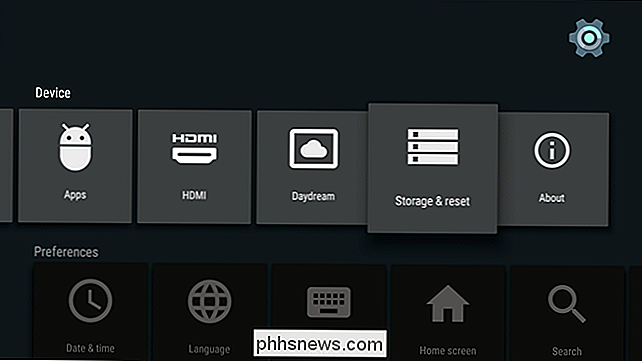
Dieses Menü ist einfach, da es nur zwei Möglichkeiten gibt: "Interner Speicher" und "Werkseinstellungen zurücksetzen" Letzteres.
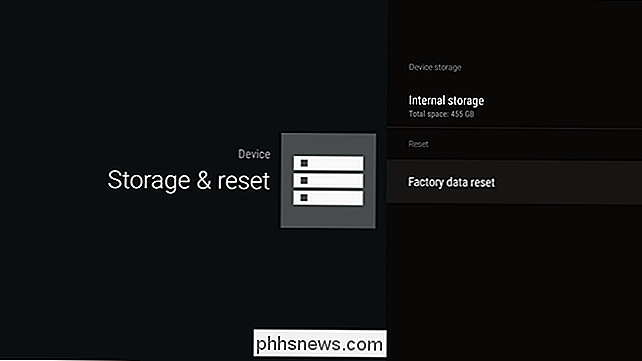
Je nachdem, welche Box Sie verwenden, könnte es hier einige Optionen geben. Zum Beispiel bietet Nexus Player nur die Optionen "Vollständige Zurücksetzung" und "Abbrechen", wobei NVIDIAs SHIELD auch eine Option "Schnelles Zurücksetzen" besitzt. Wählen Sie diejenige aus, die für Ihre Situation am sinnvollsten ist - wenn Sie die Box vollständig entfernen möchten, führen Sie immer ein "Vollständiges Zurücksetzen" durch.
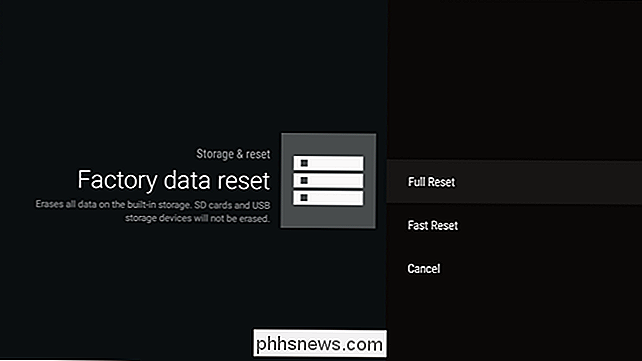
Nachdem Sie die gewünschte Option ausgewählt haben, wird ein weiterer Bildschirm bestätigt dass du sicher bist, dass du das machen willst. Wählen Sie "OK" (oder wie immer die Bestätigung für Ihre spezielle Box lautet).
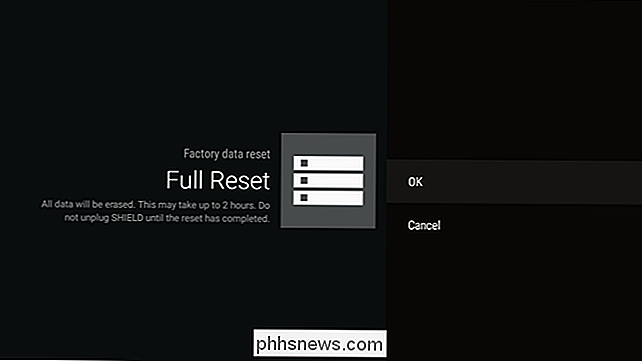
Abhängig von der Speicherkapazität Ihres Geräts kann dies eine Weile dauern. Mein 500GB SHIELD merkt an, dass ein Zurücksetzen auf die Werkseinstellungen bis zu zwei Stunden dauern kann. Die gute Nachricht ist, dass Sie nicht herumsitzen und es sich ansehen müssen - der Prozess läuft sowieso ziemlich auf Autopilot. Du könntest nach draußen gehen oder so. Ich höre, dass es da draußen schön ist.
Das Zurücksetzen eines beliebigen Android-Geräts auf die Werkseinstellungen ist einfach, aber ein notwendiger Teil eines verantwortungsvollen Besitzers. Selbst wenn Sie vorhaben, die Box zu behalten, ist es immer gut zu wissen, wie man frisch startet, wenn die Dinge schief gehen.

Wie man Flussdiagramme in PowerPoint erstellt
PowerPoint ist eine leistungsstarke Anwendung, die für fast jede Art von Präsentation verwendet werden kann. Ein gutes Beispiel für die Verwendung von PowerPoint ist die Darstellung von Prozessen und Entscheidungen mithilfe von Flussdiagrammen und Diagrammen. Fast jede Office-Version bietet die Möglichkeit, Standard-Flow-Chart-Shapes wie Process, Decision, Data usw. hi

So messen Sie mehr als nur Schritte Verwenden der iPhone Health App
Viele Menschen verwenden die Health App des iPhone oder ihre Apple Watch, um ihre Schritte oder die zurückgelegte Strecke zu messen Tag. Sie können jedoch nicht erkennen, dass es viel mehr als das messen kann. RELATED: Wie Verwenden von Activity Monitor auf Apple Watch, um Ihre Fitness zu verfolgen Mit der Health App haben viele Menschen möglicherweise Ich habe noch nie herausgefunden, dass man durch das weitere Ausgraben eine enorme Menge an Gesundheitsdaten messen kann.



